
Що потрібно, щоб підключити два монітори до комп'ютера

З'єднувати монітор з комп'ютером рекомендується на вимкненому комп'ютері, щоб мінімізувати можливі ризики перенапруги і перегоряння при підключенні.
Як налаштувати роботу двох моніторів
Найчастіше при підключенні системного блоку в операційною системою Windows до монітора, всі необхідні настройки виконуються автоматично. Відповідно, відразу після завантаження системи будуть працювати обидва екрани, і користувачеві залишиться тільки налаштувати режим роботи моніторів. Можливі такі три варіанти роботи комп'ютера під керуванням Windows з монітором:
- Повторення (дублювання). При даній настройці екрани будуть демонструвати ідентичне один одному зображення. Але тут важливо відзначити той факт, що на другому моніторі може бути розмите зображення, якщо його дозвіл не збігається з дозволом першого екрану;
- Розширити зображення. При подібній налаштуванні другий екран є продовженням першого. Тобто, у користувача стає в два рази більше робочий простір, що може бути зручно в ряді ситуацій;

- Зображення тільки на одному екрані. Можна, щоб зображення виводилося тільки на екран комп'ютера за умовчанням або тільки на другий зовнішній дисплей.
Управління роботою двох моніторів проводиться по-різному на сучасній Windows 10 і більш ранніх версіях операційної системи. Розглянемо, як налаштувати два монітори в різних версіях Windows:
- Windows 7. Запустіть «Панель управління» і в списку розділів виберіть «Екран». Далі перейдіть в налаштування дозволу екрану і виберіть потрібний режим роботи моніторів в випадаючому меню «Кілька дисплеїв». Якщо налаштований режим «Розширити ці екрани», можлива ситуація, при якій система неправильно визначить, який з моніторів знаходиться зліва, а який праворуч. У такому випадку потрібно вибрати лівий монітор в випадаючому списку «Дисплей» і натиснути кнопку «Встановити як дисплеєм», щоб зображення виводилося правильно;
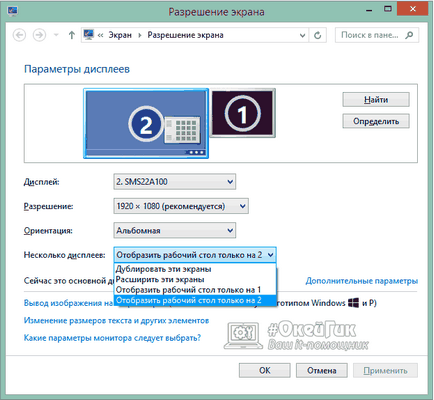
- У Windows 8 і Windows 10. У операційних системах Windows 8 і Windows 10 для налаштування роботи моніторів потрібно натиснути на клавіатурі поєднання Windows + P. Після цього справа з'явиться меню, в якому можна вибрати потрібний варіант проектування зображення.Зіткнувшись з ситуацією неправильного розширення екрану, потрібно зайти в параметри системи. Для цього натисніть на клавіатурі Windows + I і виберіть розділ «Система». Далі в підрозділі «Екран» вкажіть в якості основного той монітор, який фізично розташовується зліва.
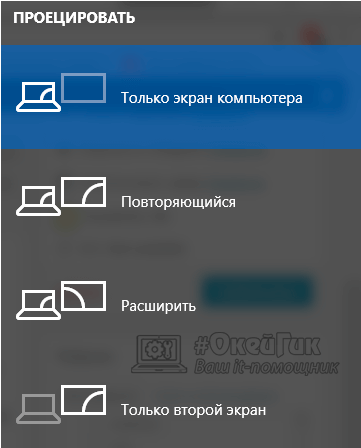
Зверніть увагу, що якщо зображення на монітор виводиться розмитим, також в налаштуваннях екрану потрібно вибрати правильне вирішення.